搜索神马的,充斥着生活中的每一个角落。小到细胞内基因排序的改变,大到对宇宙的探究,都离不开搜索的帮助。说得再平凡一些,每一次在抽屉中搜寻上次放进去的物品、在图书馆中查找想看的书籍,都是一种搜索。在互联网时代,信息技术不断的发展,搜索变得尤为重要,懂得搜索可以节省大量的时间。可是,你真的会搜索么?
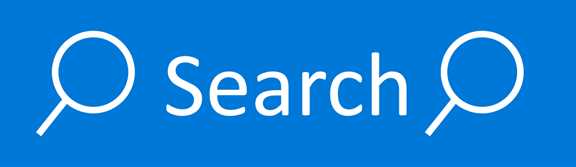
你在哪?本地搜索Ctrl+F
作为搜索中的一员大将,Ctrl+F(Find)是不容忽视的。它的存在解决了在茫茫人海中发现那个"TA"的难题。虽然说这个功能不一定必须通过快捷键来实现,但是无疑,快捷键是最高效最简单的方法。因为——
无论是在浏览器(Edge,Chrome,Firefox,etc):
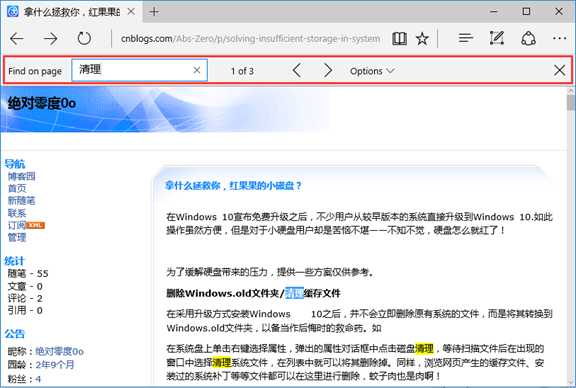
还是在Office(Word,PowerPoint,Excel,etc):
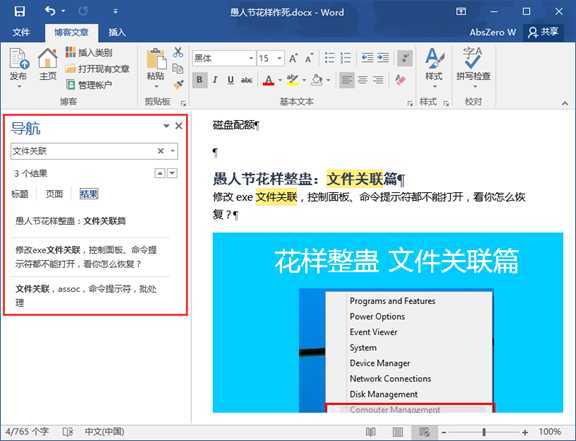
抑或是资源管理器Explorer:
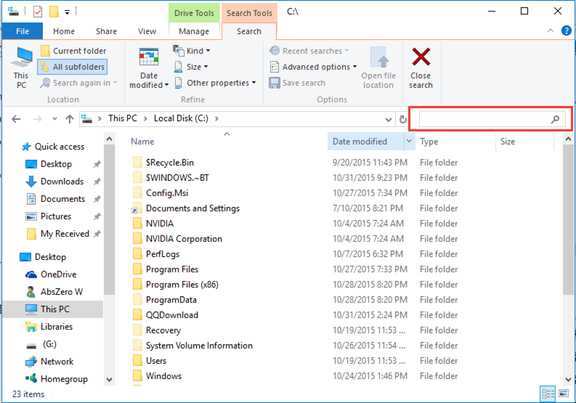
它都是这样的一个组合,都会带来非同一般的惊喜,完全不用去寻找那样一个五花八门的放大镜按钮在哪里。
尤其是在Windows 10的资源管理器中,Ribbon菜单的引入,更是为搜索加上了筛选条件,让获得的结果更加精确。
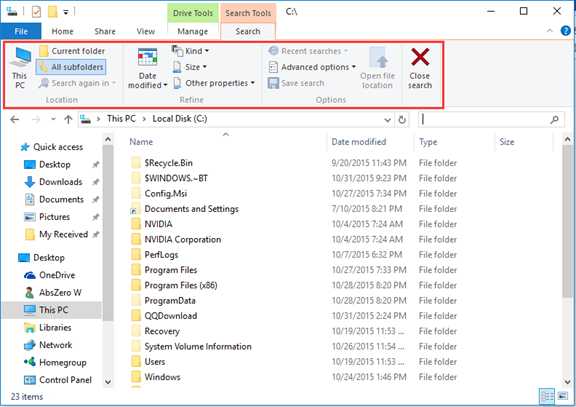
想干嘛?全局搜索Cortana
全局搜索的概念并不是第一次引入,在之前的Windows 8.1中,开始屏幕下直接输入关键字,就可以对本地文件以及网络内容进行搜索。在Windows 10中,将全局搜索整合入Cortana功能之中,界面更加简洁。无论是通过任务栏上面的放大镜/搜索栏,还是在开始菜单中直接输入,都会跳转到Cortana并实时给出相关结果,为搜索带来更大的方便。
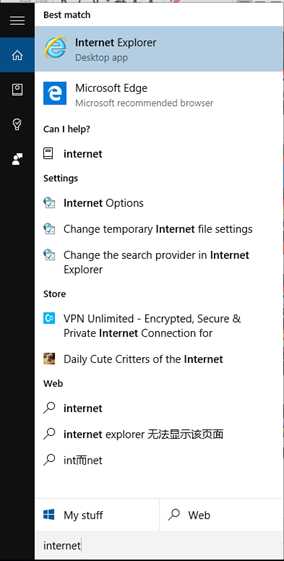
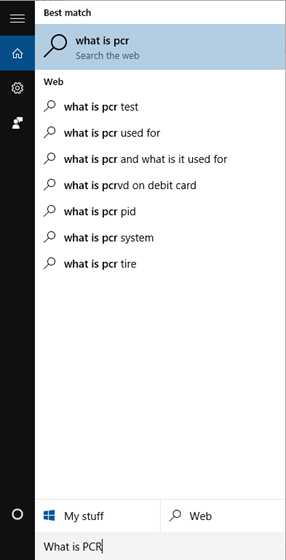
再比如,如果想设置电脑的"分辨率"却找不到位置的话,那就直接问小娜吧~
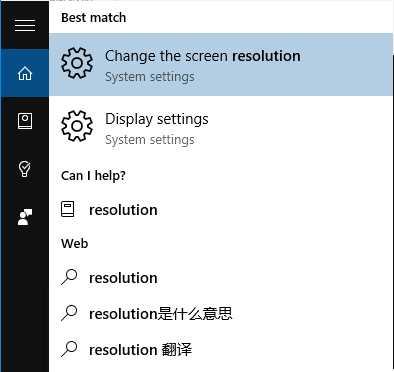
这是啥?轻轻一点就知道
在Windows 8的时代,任务管理器中就已经很人性化地加入了"在线搜索"功能。在繁杂的各种进程中见到陌生的面孔,也不用过于担心,右键一点,选择"在线搜索",就会自动打开网页给出结果:
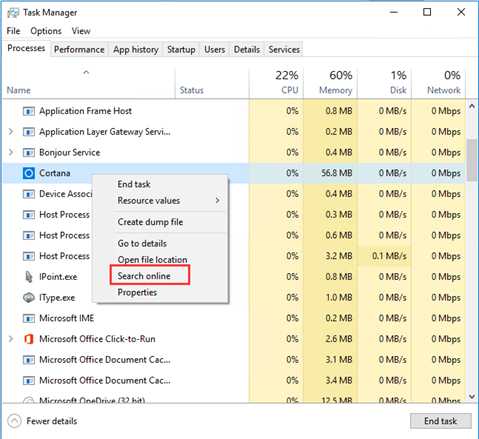
如果结果中还有疑问,那就直接划一下——选中后右键"询问Cortana",这样就可以一边看原文"天书"一边看"解密"啦~
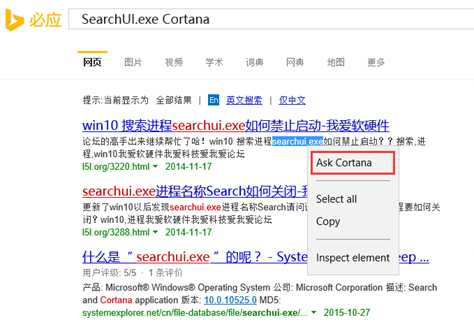
小结
搜索技巧千千万,只要掌握一两条,就会发现办公效率就会出现飞一般的提升。小付出大回报,何乐而不为?
原文:http://www.cnblogs.com/Abs-Zero/p/search-tips-n-tricks.html